WooCommerce Docs
Baixa de Taxa Plana de Transporte torna possível criar regras de transporte para caixas.
Boxes têm um tamanho fixo, e os itens são embalados volumetricamente. Você pode definir várias taxas com base no destino do pacote, ter vários tamanhos de caixas por zona, e adicionar custos com base na caixa, peso da caixa e custo do conteúdo da caixa.
Como funciona Voltar ao início
Quando um cliente faz o check out com itens no seu cesto, o plugin revê o destino dos itens, faz a correspondência com uma zona, e depois usa as taxas nessa zona para o cálculo. Cada destino e tarifa pode ter seus próprios tamanhos de caixas e vários conjuntos de tamanhos de caixas, com base nas suas necessidades de envio. Os itens são embalados em caixas para obter uma taxa.
Para calcular correctamente a expedição, precisa de criar as suas Zonas de expedição e taxas de tamanho de caixa. O plugin faz todos os cálculos por si.
Box-Packing Voltar ao início
O embalador de caixas incluído com este método de envio permite-lhe agrupar itens em pacotes para os quais define altura, largura, comprimento, peso e peso máximo. A embalagem é principalmente baseada no volume, mas também considera os tamanhos dos itens.
Começar de novo para o topo
Configurar o Envio de caixas de taxa fixa requer alguma reflexão e planeamento da sua parte. Antes de começar com o plugin, precisa de:
- Determinar as suas zonas de expedição
- Encontrar as dimensões da caixa que pretende oferecer
- Certifique-se de que os seus produtos têm as dimensões definidas. Ver http://docs.woocommerce.com/document/adding-dimensions-and-weights-to-products-for-shipping/
>
>
Configurar zonas de expedição Voltar ao início
Uma zona de expedição é uma região geográfica onde se aplica um determinado conjunto de métodos e tarifas de expedição. Pode adicionar diferentes tabelas de taxas a cada zona para cobrar diferentes montantes aos clientes.
A partir do WooCommerce 2.6, as zonas fazem parte do núcleo. Por favor veja Configurar Zonas de Envio. Se ainda estiver a usar uma versão do WooCommerce inferior a 2.6, a interface das zonas antigas (“legacy”) é coberta no final deste guia.
Adicionar o método de Caixas de Taxa Plana a uma zona Voltar ao topo
Para usar o método de Caixas de Taxa Plana, esta deve ser adicionada a uma Zona de Expedição.
1. Ir para: WooCommerce > Configurações > Expedição.
2. Seleccione o nome da Zona de Expedição para a qual pretende adicionar taxas.
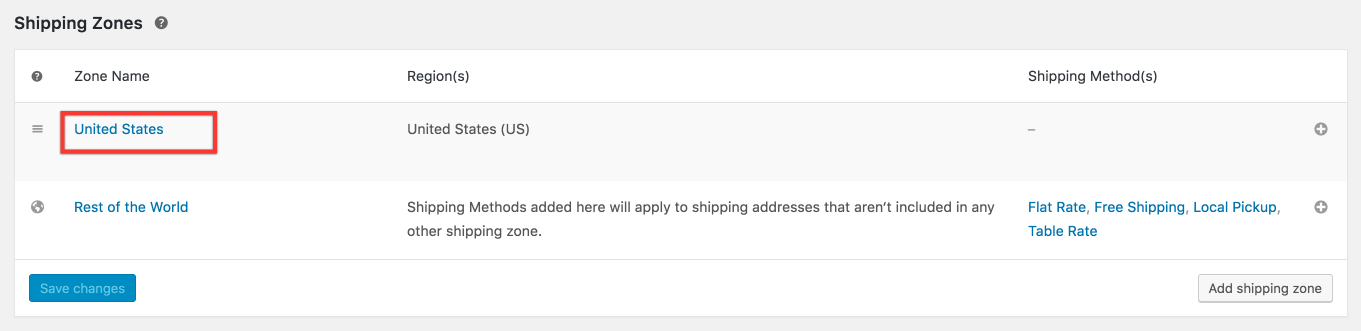
3. Seleccione o ícone + no lado direito da linha para Adicionar método de expedição. Isto abre uma janela modal.

4. Seleccione Caixas de Taxa Plana no menu suspenso, e Adicionar método de envio.
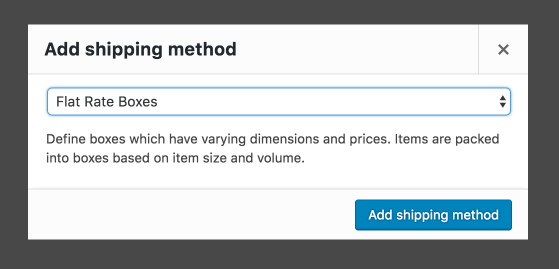
5. Salvar alterações.
Configurar caixas de taxa plana Voltar ao início
Após o método de envio ter sido adicionado à zona de envio, as configurações para caixas de taxa plana precisam ser aplicadas.
1. Seleccione o nome da zona de expedição. Isto leva-o para uma tela diferente.

2. Selecione Configurações para Caixas de Taxa Plana.
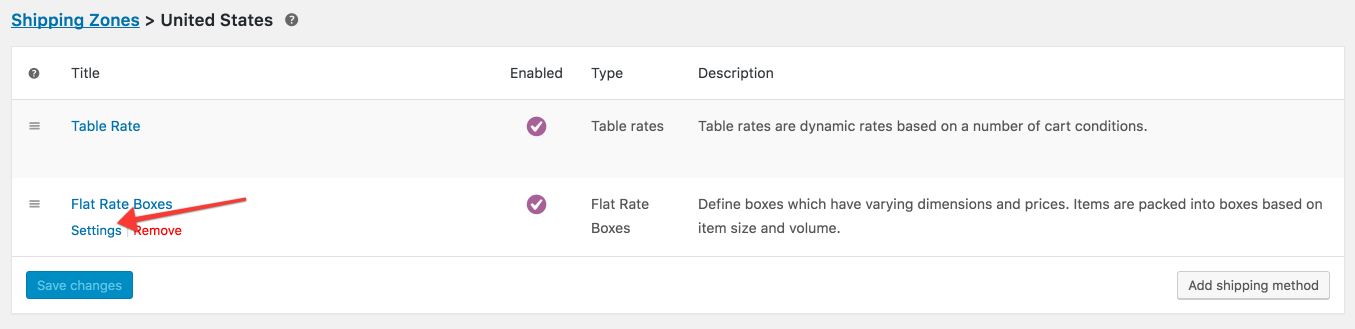
Isto abre uma tela de Configurações para você configurar.
3. Digite suas preferências para este método de envio.
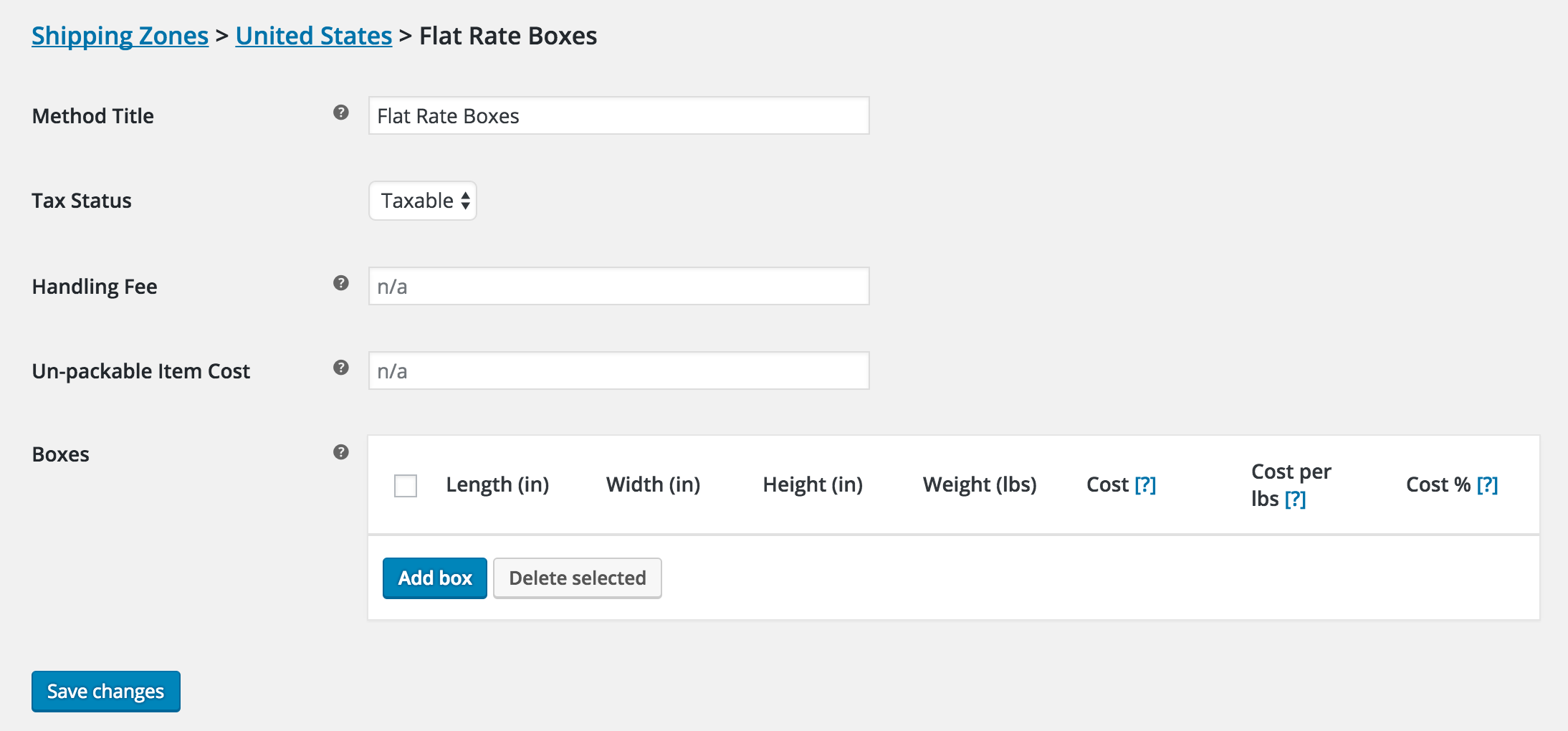
- Método Título – Nome do método de envio exibido aos clientes.
- Status do imposto – Definir se o imposto é ou não aplicado ao valor do envio.
- Taxa de Manuseio – Uma taxa adicionada ao custo de envio para este método. Pode ser um valor fixo (10) ou uma porcentagem (10%). A porcentagem é baseada no custo dos itens.
- Custo do item não embalável – Se um item não cabe em nenhuma de suas caixas, cobre este valor. Deixe em branco se o método de envio deve ser desativado quando o item não puder ser embalado.
- Caixas – Veja abaixo.
5. Guardar alterações.
Adicionar caixas Voltar ao início
1. Clique em Adicionar Caixa. Adicione quantas quiser para embalagem; a caixa mais relevante será calculada para si.

Dimensions and weights will use units you defined in WooCommerce > Settings > Catalog.
2. Introduza propriedades para todas as caixas.
- Box Length – Length of the box. Recomendamos utilizar a maior dimensão.
- Box Width – Largura da caixa.
- Box Height – Altura da caixa. Recomendamos utilizar a menor dimensão.
- Peso da caixa – Limite de peso total da caixa.
- Custo da caixa – Quanto custa a caixa para enviar. Este é um valor fixo por caixa.
- Custo por < unidade de peso> – Um custo multiplicado pelo peso. Por exemplo, se você tivesse uma caixa de 10lb e cobrasse £1 por lb, o custo seria £10.
- Cost % – Um custo adicionado com base no valor dos itens embalados em sua caixa. Por exemplo, se você tivesse £10 de itens, e um custo de 10%, um £1 extra seria adicionado ao custo de envio.
3. Salvar alterações.
WooCommerce 2.5 e abaixo Voltar ao topo
Before WooCommerce 2.6, as zonas de expedição não faziam parte do núcleo e foram incluídas na caixa de taxa plana de expedição.
WooCommerce 2.6 irá lidar com o processo de migração de “legado” de zonas anteriores para zonas núcleo. Existem novas tabelas de nomes, onde os dados serão movidos. Suas caixas de taxa fixa continuarão a funcionar após a atualização.
Se você ainda estiver usando uma versão inferior a 2.6, é possível continuar usando a versão de taxa fixa das zonas de envio seguindo as instruções abaixo.
Criar zonas de envio Voltar ao topo
Zonas de envio são regiões geográficas diferentes para as quais seus produtos são enviados. Estas são diferentes, dependendo de onde você está no mundo. Se você está baseado no Reino Unido, por exemplo, você pode configurar suas zonas da seguinte forma:
- Zona 1: Reino Unido e Irlanda do Norte
- Zona 2: Países da UE
- Zona 3: Resto do Mundo
Foram definidas zonas, podem ser criadas taxas de caixa de taxa plana para cada uma. Para definir zonas:
1. Vá para: WooCommerce >Zonas de Expedição.
2. Nome da Zona de Expedição.
3. Seleccione o Tipo de zona. As opções são:
- Um ou mais países
- Um ou mais estados ou países
- Um ou mais códigos postais. Este campo aceita wildcards para que você possa incluir uma região do código postal. Por exemplo, SW* incluiria a região do sudoeste de Londres, enquanto NE* incluiria a região de Newcastle-upon-Tyne. Você também pode usar os intervalos. Um exemplo para os códigos postais seria 451-459. Cada intervalo ou wildcard precisa de estar na sua própria linha.
4. Clique em Add Shipping Zone.
5. Guarde as alterações.
Crie tantas zonas de expedição quantas precisar. Uma tabela de zonas de expedição será semelhante a esta:

Adicionar um método de expedição Voltar ao início
Adicionar um método de expedição a uma zona de expedição:
1. Seleccione Configurar métodos de envio para a Zona de Expedição para a qual pretende adicionar taxas.

2. Seleccione Caixas de Taxa Fixa.

3. Seleccione Adicionar à Zona.
Leave a Reply